Protecție cu parolă a fișierelor

Protecție cu parolă a fișierelor pot fi în diferite moduri, iar în următoarea lecție, vă voi arăta cum să pună parolele fără a programelor, astfel încât înregistrați-vă pentru actualizări.
Pentru a pune fișierele sub parola dvs., vom folosi programul excelent, ușor că numit AxCrypt și descărcați-l, mă poți avea, aici, la acest link.
Ei bine, programul este descărcat, va începe instalarea, și apoi protecția fișierului parolă va fi simplu și clar !!
Instalați programul pentru a proteja prin parolă fișiere.
1.Raspakovyvaem arhiva de program, și executați fișierul de instalare, sunt de acord cu termenii. A se vedea. Fig.
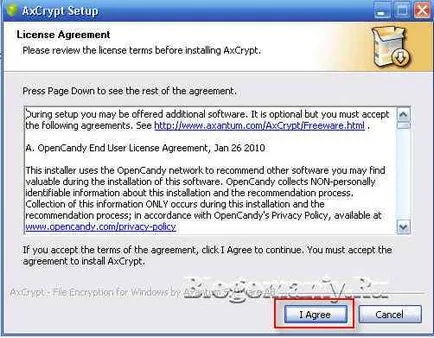
2.Dalshe uita-te atent la captura de ecran, aveți nevoie pentru a anula instalarea de programe suplimentare pe care le oferim, nu avem nevoie. Fig.
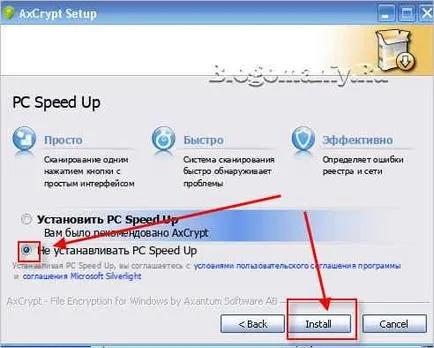
4. La sfârșitul instalării, avem nevoie pentru a elimina bifa, astfel să refuze, este pur si simplu nu avem nevoie. A se vedea. Fig.
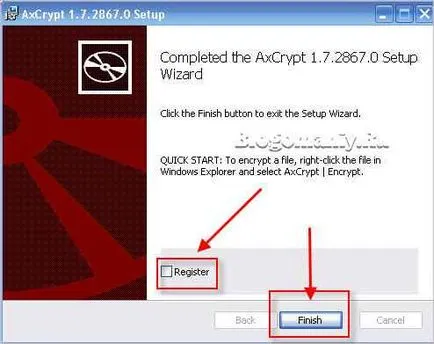
Programul este instalat, dar nu vedeți pictograma e pe desktop, ca se integrează în windose și cauza AxCrypt este necesară în meniul contextual cu butonul din dreapta, dar primele lucruri primele.
Cum de a pune fișierele dorite sub parola?
1.Ce este, vă arată cum să „înregistrare de recuperare“ fișier, de exemplu, am creat un fișier Word. sugerează și plasați fișiere, faceți clic pe butonul din dreapta al mouse-ului și a vedea programul AxCrypt meniu, directe mouse-ul pe ea și du-te la tab-ul „Encrypt“. A se vedea. Fig.
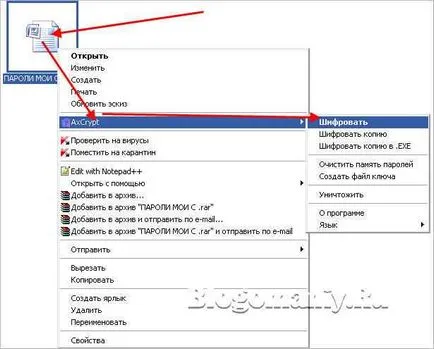
2. Vei vedea o fereastră aici, va trebui să alegeți o parolă și lipiți-l în prima fereastră, și confirmați al doilea. A se vedea. Fig.
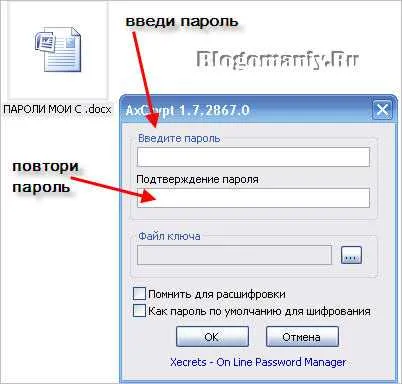
3. Vei vedea cum fișierul nostru și-a schimbat înfățișarea, așa cum a crescut ușor în dimensiuni, și a devenit o extensie ix x. A se vedea. Fig. Acum, conținutul nu va putea vedea nici unul care nu știe parola.
4. Când aveți nevoie pentru a deschide fișierul, veți vedea aici este o fereastră în care trebuie să introduceți o parolă. A se vedea. Fig.
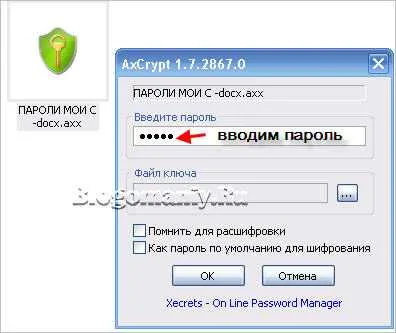
5. Dacă nu aveți deja cripta fungii, atunci puteți pur și simplu decripta. Pentru a face acest lucru, selectați meniul contextual al filei „decripta“, introduceți parola și toate modificările înapoi la vizualizarea fișierul original !!
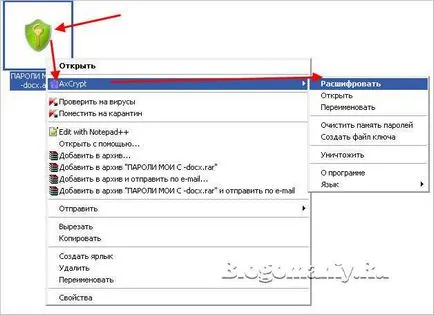
Protecția fișierelor parolă dosare întregi.
1. Când aveți nevoie pentru a cripta toate fișierele din dosar, atunci va trebui să deschidă un dosar, selectați toate fișierele simultan prin apăsarea butonului din dreapta al mouse-ului și trageți toate fișierele pe care le scot în evidență toate. A se vedea. Fig.
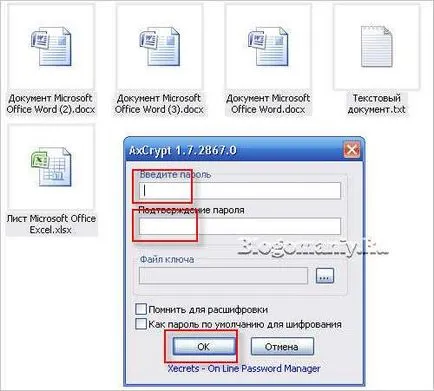
2. După aceea, totul la fel cum introduceți parola, repetați-o, și toate fișierele sunt criptate. A se vedea. Fig.
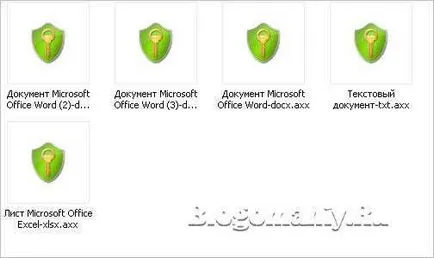
Astfel, puteți pune fișiere cu o parolă, este foarte simplu, sper că nou-veniții vor fi apreciate de către toți. Dacă te interesează citind articolul meu despre cum să pună o parolă pe windose. despre protecția împotriva falsificării de e-mail - trimiterea parolei prin SMS.
Ce puteți spune despre dacă nevoile de protecție a fișierelor parolă. și dacă utilizați o anumită metodă. În lecția următoare voi vorbi despre protejarea fișierelor utilizând windose, fără programare, deci înregistrați-vă pentru actualizări. să nu piardă.
Vă doresc tuturor mult noroc, și sper că lecția mea: fișiere protejate prin parolă. cu AxCrypt program va fi util pentru tine.